Для олимпиады
Настройка слоев чертеж
Окно «Диспетчер свойств слоев»
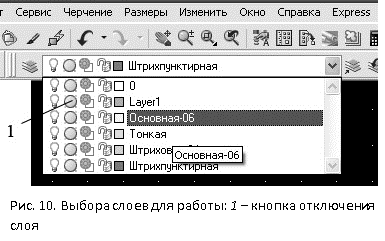
| Тип линии (имя слоя) | Начертание | Рекомендуемая толщина (Вес линии), мм | Цвет | Тип линии в AutoCAD |
| Вспомогательная линия | – | По слою 0 | Изменить на серый | По слою 0 |
| Сплошная толстая основная | 
| 0,6 | Желтый | По умолчанию |
| Тонкая | 
| 0,2 | Голубой | По умолчанию |
| Штриховая | 
| 0,4 | Зеленый | ACAD_ISO02W100 |
| Штрихпунктирная тонкая | 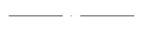
| 0,4 | Фиолетовый | ACAD_ISO04W100 |
Шрифты.
Для настройки шрифтов используют «Текстовые стили», вызываемые кнопкой.
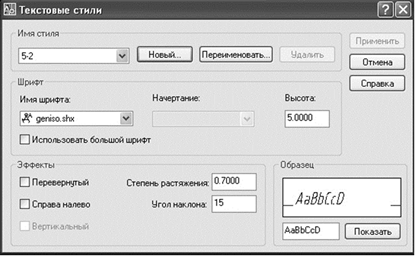
Настройка текстовых стилей
| Название шрифта (условно) | Высота шрифта, мм | Имя шрифта | Угол наклона, ° | Степень растяжения |
| ГОСТ 2.5 | 2,5 | geniso.shx | 0,8 | |
| ГОСТ 3.5 | 3,5 | то же | то же | 0,8 |
| ГОСТ 5 | « | « | 0,8 | |
| ГОСТ 7 | « | « | 0,8 | |
| ГОСТ 10 | « | « | 0,8 |
Выполнение надписей. Для выполнения надписей используют кнопку «Многострочный…» После нажатия кнопки следует мышью или в командной строке с клавиатуры указать координаты местоположения прямоугольника надписи. После этого появится поле для ввода текста и панель для его настройки – рис. 16.
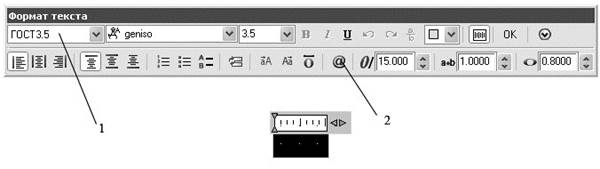
Рис. 16. Выполнение надписей: 1 – раскрывающийся список выбора текстовых стилей; 2 – вставка специального символа
Массив. При черчении большого числа одинаковых элементов на одном расстоянии друг от друга используют массив. После нажатия кнопки «Массив» появляется диалоговой окно – рис. 33.
В нем указывают размножаемые элементы (нажимают кнопку выбрать объекты, после выбора объектов нажимают «Enter »), количество столбцов – элементов по оси Ох, количество строк – элементов по оси Оу, расстояние между элементами по обеим осям с учетом знака. Положительные направления копирования – вправо и вверх. Для предварительного просмотра результата используют кнопку «Просмотр< ». Для возвращения в диалоговое окно следует нажать клавишу «Esc ».
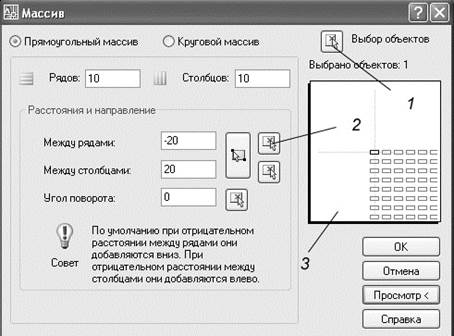
Рис. 33. Диалоговое окно при использовании команды «Массив»: 1 – кнопка для выбора размножаемых объектов; 2 – кнопки для задания расстояния с помощью указателя мыши, 3 – эскиз результатов размножения объектов
Пример использования:
Требуется размножить квадрат размером 10×10 мм, как показано на рис. 34.
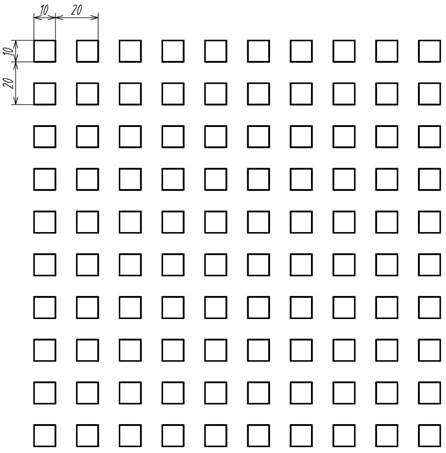
Рис. 34. Задание на использование команды «Массив»
Порядок выполнения:
1. Создайте графический примитив – квадрат;
2. Нажмите кнопку «Массив», с помощью кнопки «Выбор объектов» (поз. 1, рис. 33) выберите объекты и нажмите «Enter»
3. Заполните диалоговое окно, как показано на рис. 33 и нажмите «ОК».
Перемещение объектов. После нажатия кнопки «Переместить» у казывают перемещаемые объекты, базовую точку и новое положение объекта. Порядок выполнения команды аналогичен команде «Копировать», только в отличие от нее, оригинальный объект удаляется.
Поворот объектов. После нажатия кнопки «Повернуть» следует указать поворачиваемые объекты, базовую точку – ось поворота, и угол поворота. Угол поворота отсчитывается против часовой стрелки.
Пример использования:
Следует повернуть объекты, показанные на рис. 31 на 90° относительно точки С.
Порядок выполнения:
1. После нажатия команды «Повернуть», укажите поворачиваемые объекты и щелкните правой кнопкой мыши. Если вы все правильно сделали, в командной строке появится:
Выберите объекты: найдено: 1, всего: 5
2. Укажите базовую точку С
3. Задайте угол поворота – 90° и нажмите «Enter».
Изменение масштаба объектов. Изменение масштаба объектов применяют при кратном изменении размеров объектов на чертеже. После нажатия кнопки «Масштаб» указывают объекты, базовую точку и масштаб. Масштаб задается числом, на которое следует умножить все размеры, изменяемых объектов. Например, масштаб увеличения 2:1 задается числом 2, масштаб уменьшения 1:2 задается числом 0,5.
Пример использования:
Требуется уменьшить объекты на рис. 31 в два раза.
Порядок выполнения:
1. Создайте графические примитивы и нажмите кнопку «Масштаб».
2. Выберите масштабируемые объекты и нажмите правую кнопку мыши
3. Задайте базовую точку
4. Задайте масштаб – 0,5.